Android OS를 개인 정보 보호에 중점을 둔 우분투 스마트폰으로 교체한다는 것은 많은 것을 남겨두는 것을 의미합니다. Android OS의 편재하는 추적 및 원격 측정을 버리고 가장 기본적인 앱을 제외한 모든 앱에 액세스할 수 없게 됩니다. 그리고 아니요. Whatsapp은 없습니다.
Android는 성숙한 모바일 운영 체제입니다. 전 세계적으로 25억 개 이상의 기기에서 실행됩니다. Google의 플레이 스토어에는 상상할 수 있는 모든 사용 사례에 대해 최소한 하나의 앱이 포함된 약 3백만 개의 앱이 있습니다.
반면에 Ubuntu Touch에는 약 10,000명의 사용자가 있으며(OS에 원격 측정이 없기 때문에 개발자는 실제로 알지 못합니다.) 오픈 스토어 는 1,139개 항목이 있는 상점을 자랑하며 대부분이 웹앱입니다.
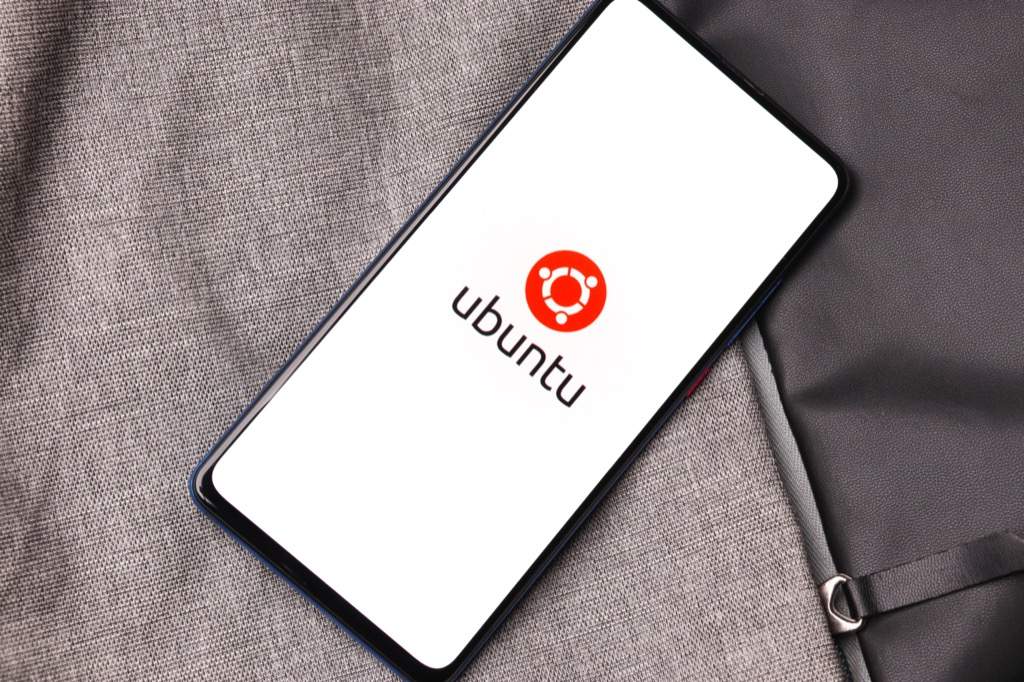
OS는 아직 베타 버전입니다. 대부분의 작업은 일관되게 작동하지만 경험은 다를 수 있습니다. 언급했듯이 Ubuntu Touch 장치에 Whatsapp을 설치할 수 있는 방법이 없으며 다른 많은 인기 있는 앱이 없습니다.
시간을 내어 포럼과 Telegram 채널에서 다른 사람들의 경험을 들어보세요. 운영 체제를 확인한 다음 결정하십시오.
휴대전화가 Ubuntu Touch와 호환되나요?
1,300개 브랜드의 24,000개의 핸드셋 모델 개 이상에서 실행되는 Android는 어디에나 있습니다. . Ubuntu Touch는 60개에서만 실행됩니다. 그리고 대부분의 경우 OS는 여전히 진행 중인 작업으로 간주됩니다.
휴대폰이 제대로 작동하는지 확인하는 데 목록 개가 있습니다. 그 위에. 휴대폰 모델을 찾으셨다면 항목을 선택하여 현재 개발 현황을 확인하세요.
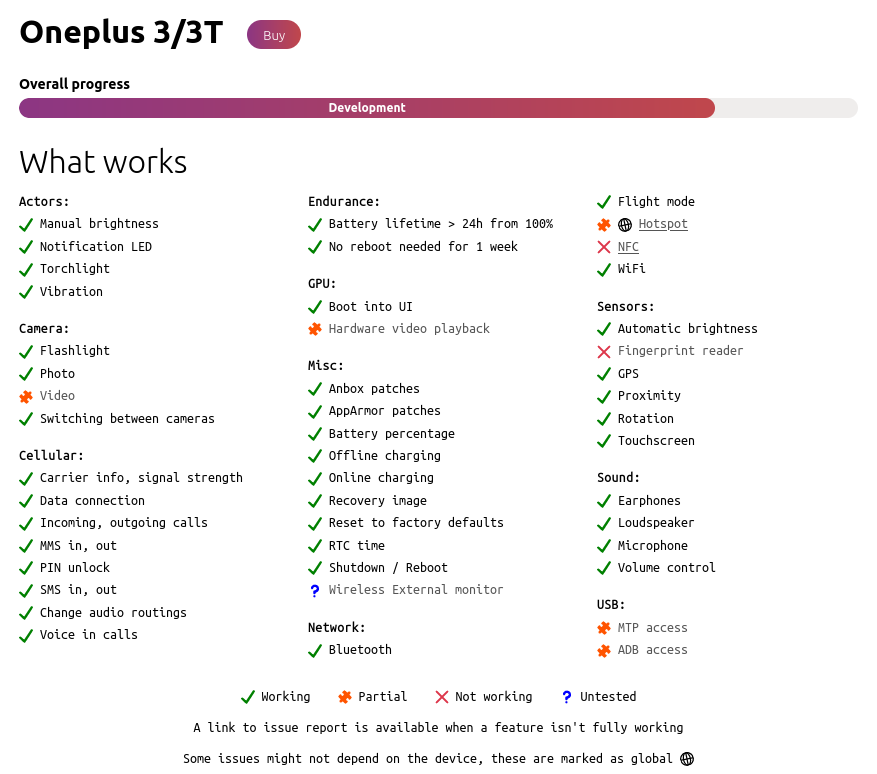
예를 들어 원플러스 3에서는 NFC와 지문인식 기능이 작동하지 않으니, 그리고 비디오 녹화와 재생 모두 패치가 있습니다. 그만한 가치가 있는 이 저자는 1년 넘게 Oneplus 3에서 Ubuntu Touch를 사용해 왔으며 훌륭했습니다. 정말입니다.
휴대폰이 목록에 있고 OS를 현재 상태로 유지할 수 있다고 생각되면 다음 단계로 이동하세요.
새 USB 케이블 구입
밤에 핸드셋을 충전하고 때때로 미디어 파일을 전송하는 데 사용했던 USB 케이블 는 아마도 작업에 적합하지 않을 것입니다. 설치 과정에서 설치 프로그램은 방대한 양의 데이터를 휴대전화의 내부 메모리에 기록하며 이는 매우민감합니다.
대부분의 설치 문제는 USB 케이블을 교체하면 해결할 수 있습니다. 공장에서 새 제품을 사용하므로 시작하기 전에 하나를 준비하는 것이 가장 좋습니다.
휴대전화가 완전히 업데이트되었는지 확인
운영 체제를 업데이트하는 것이 직관적이지 않을 수 있습니다. 핵을 없애려고 하지만 모든 것이 잘 되려면 최신 버전의 Android를 사용하는 것이 중요합니다.
설정 메뉴로 들어가 시스템을 탭한 다음 시스템 업데이트를 선택합니다. 사용 가능한 업데이트가 있으면 다운로드하여 설치하세요.
Android 기기에서 개발자 모드 활성화
개발자 모드는 시스템을 손상시키는 데 사용할 수 있는 설정을 포함하거나 심지어 OS를 완전히 교체하기 위한 첫 단계를 밟을 수 있도록(충격과 공포) 허용하는 설정이 포함되어 있으므로 Android 기기에서 기본적으로 숨겨져 있습니다.
개발자 모드를 활성화하려면 아래 단계를 따르세요. 특정 버전의 Android에 대한 지침은 구글 웹사이트 에서 조금 더 읽을 수도 있습니다.
시작하기 전에 시작하지 않았다면 실제개발자가 아니지만 시스템섹션에 새 메뉴가 있음을 알게 될 것입니다. 설정의. 개발자 옵션이라고 하며 모든 멋지고 위험한 시스템 옵션이 있는 곳입니다.
설치 프로그램 다운로드 및 실행
Ubuntu Touch 설치 프로그램을 실행할 수 있습니다. Windows 또는 Mac에서, Linux에서 스냅 또는 앱 이미지로 실행할 수 있습니다. Ubuntu 사용자가 될 만큼 운이 좋다면 .deb 파일이 있습니다.
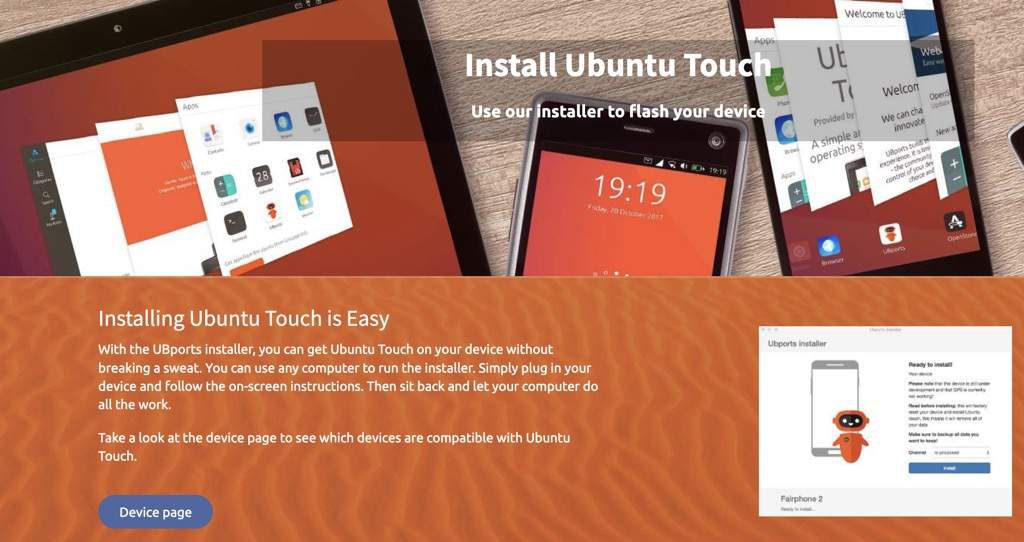
데스크탑 OS용 버전 다운로드. 선택한 버전에 따라 설치 프로그램을 실행하기 전에 설치 프로그램을 설치해야 할 수도 있습니다. 걱정하지 마세요. 한 번만 실행하면 되며 Ubuntu Touch를 설치하는 데 사용한 후에는 언제든지 설치 프로그램을 제거할 수 있습니다.
설치 프로그램이 설치되면 처음부터 선택하세요. 메뉴.
지침을 따르십시오.
설치 프로그램이 실행되면 메시지가 표시되면 기기를 연결하세요. 여기부터는 화면의 지시를 따르게 됩니다.
UBPorts 설치 프로그램이 기기를 자동으로 감지해야 합니다. 그렇지 않은 경우 드롭다운 목록에서 핸드셋을 선택합니다.
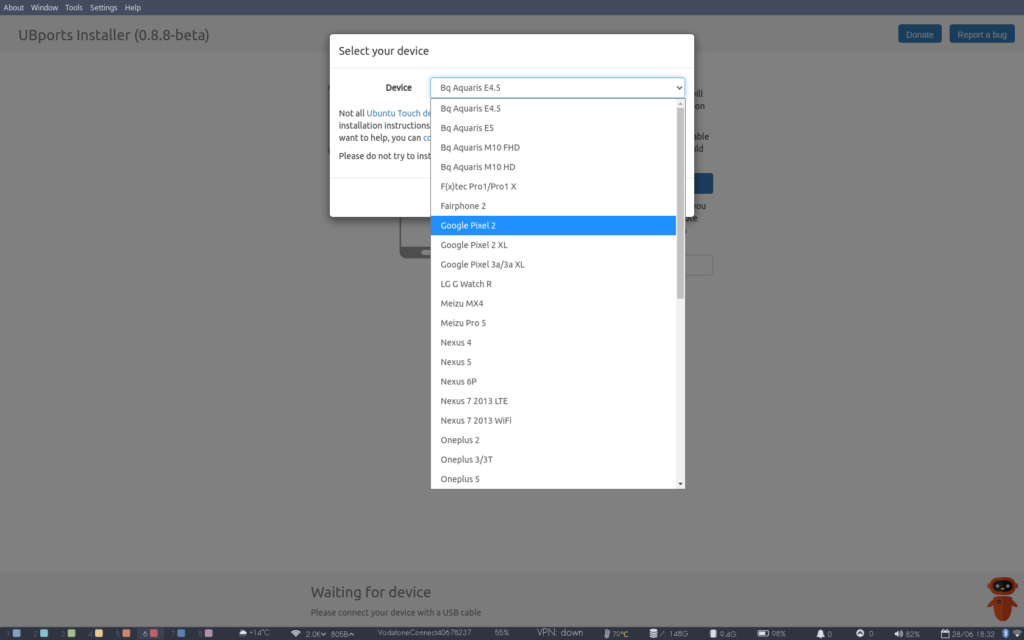
설치할 OS를 묻는 다른 드롭다운이 표시됩니다. 옵션은 하나뿐이며 Ubuntu Touch입니다.
설치를 클릭하면 또 다른 드롭다운이 있는 다른 화면이 표시됩니다. 여기에는 정품 옵션이 있으며 설치할 채널을 선택하라는 메시지가 표시됩니다. 옵션은 Stable, Release Candidate(RC), Edge 또는 Developer(devel)입니다.
출시 주기에서 Ubuntu Touch가 정확히 어디에 있는지에 따라 안정적은 매우불안정할 수 있습니다.
안정적을 선택하고 사용자 데이터를 지울지 여부를 결정합니다. 다음을 선택합니다.
Bootloader로 재부팅하고 Cross Your Fingers...
기기의 전원이 꺼진 상태에서 볼륨을 길게 누릅니다. 위로+ 힘. 그런 다음 설치 프로그램에서 계속을 누릅니다. 키 조합은 기기에 따라 다를 수 있지만, UBPorts는 정확히 무엇을 해야 하는지에 대한 그림을 보여줄 것입니다.
설치 프로그램이 필요한 파일을 다운로드한 다음 플래시 복구 및 부팅 이미지를 다운로드합니다.
복구로 재부팅하고 다시 재부팅
모든 것이 잘되면 전원과 아래를 눌러 새 복구로 재부팅하라는 메시지가 표시됩니다..정확한 키 조합은 기기에 따라 다를 수 있습니다.
휴대전화가 새 복구 모드로 재부팅되는 즉시 설치 프로그램이 Ubuntu Touch를 다운로드하고 파일을 기기로 보냅니다. 이 프로세스는 약 10분 정도 걸립니다.
USB 케이블의 상태가 완벽하지 않은 경우 설치가 실패하는 지점입니다.
이 작업이 완료되면 추가 입력 없이 휴대전화가 재부팅됩니다.
연결 해제 및 업데이트
이 시점에서 휴대전화의 연결을 해제할 수 있습니다.
화면에 UBPorts 로고가 표시되고 업데이트를 설치 중임을 알려줍니다. 이 과정은 약 5분 정도 소요되므로 차를 마시거나 정리를 하세요.
휴대전화가 한 번 더 재부팅됩니다. 축하합니다. 이제 Ubuntu Touch를 실행하고 있습니다. WhatsApp에서 친구들에게 알려주세요.
오. 잠깐만.